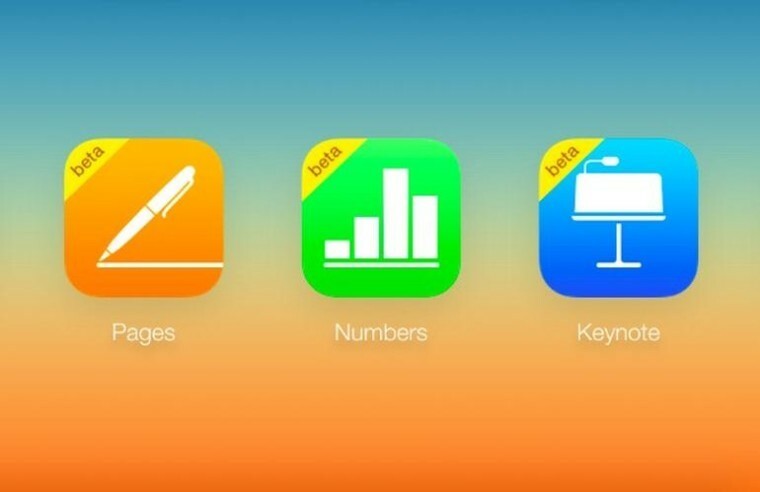이 소프트웨어는 일반적인 컴퓨터 오류를 복구하고 파일 손실, 맬웨어, 하드웨어 오류로부터 사용자를 보호하고 최대 성능을 위해 PC를 최적화합니다. 3 가지 간단한 단계로 PC 문제를 해결하고 바이러스를 제거하십시오.
- Restoro PC 수리 도구 다운로드 특허 기술 (특허 가능 여기).
- 딸깍 하는 소리 스캔 시작 PC 문제를 일으킬 수있는 Windows 문제를 찾습니다.
- 딸깍 하는 소리 모두 고쳐주세요 컴퓨터의 보안 및 성능에 영향을 미치는 문제 해결
- Restoro는 0 이번 달 독자.
현재 Apple은 최고의 범위 중 하나를 제공하는 하나의 회사입니다. 주변 장치 평균 이상의 수명과 우수한 사용자 경험을 제공합니다.
많은 분들이 Windows 시스템 사용자 일 가능성이 높지만 키보드와 키보드를 사용할 수 있기를 원합니다. Apple의 마우스 또는 Mac 사용자였으며 컴퓨터에서 Windows.
Windows 10에서 Apple 키보드와 마우스를 어떻게 사용할 수 있습니까?
다행히도 이것은 해결 방법없이 가능합니다. 다음은 Apple 키보드와 마우스를 Windows 10 시스템에 연결하기 위해 수행해야하는 작업입니다.
Apple의이 두 하드웨어 장치는 무선이며 다음을 통해 Windows PC에 연결할 수 있습니다. 블루투스. Apple Magic Mouse는 유선 USB를 완벽하게 지원합니다.

Windows 10에서 Magic Mouse를 구성하는 방법
Apple의 Magic Mouse는 이러한 종류의 다른 장치에 비해 약간 다른 제품입니다.
물리적 인 버튼과 스크롤 휠은 없지만 일반 마우스 이 마우스로 만들 수 있으며이 경험은 처음에는 조금 이상하지만 사용할 수없는 것은 없습니다.
Mac 사용자라면 문제가 발생하지 않습니다.
이 마우스가 작동하도록하려면 무료 드라이버를 다운로드하고 기본 설치를 실행하기 만하면됩니다.
일반적으로 전체 프로세스는 10 분 이상 걸리지 않습니다. 방법은 다음과 같습니다.
이 드라이버를 설치하기 전에 이러한 종류의 다른 소프트웨어를 제거했는지 확인하십시오.
- 드라이버는 다음에서 다운로드 할 수 있습니다. 여기 서명하거나 다른 조건을 충족하지 않아도됩니다. 해당 사이트에는 소유 한 마우스 버전에 따라 두 가지 유형의 드라이버가 있습니다. 장치와 관련된 드라이버를 다운로드하십시오.
- 드라이버는 .zip으로 수신되며 콘텐츠를 추출해야합니다. 두 번 클릭하여 설치를 시작할 수있는 실행 파일을 얻을 수 있습니다. 설치 프로그램에 표시된 단계를 따르기 만하면 설치가 간단하고 간단합니다. 라이센스 계약에 동의하고 드라이버를 설치할 위치를 선택해야합니다.
- 구성을 완료하기 전에 설치 프로그램은 마우스 모델에 대한 일부 유틸리티를 다운로드하지만 4MB 미만이므로 시간이 많이 걸리지 않습니다.
- 설치 마법사의 마지막 페이지에서 설치된 유틸리티를 실행할 수 있습니다. 당신은 또한 그들을 찾을 수 있습니다 작업 표시 줄.
- Magic Mouse 유틸리티를 연 후 마우스를 시스템에 연결하고 해당 소프트웨어를 사용하는 동안 활성 상태를 유지하는지 확인하십시오. 그렇지 않으면 장치를 사용할 수 없습니다. 시간을 절약하기 위해 컴퓨터를 열 때 서비스가 시작되도록 설정할 수 있습니다.
그게 다야! 이 방법은 마우스 모델에 따라 Windows 8, 8.1, 7에서도 사용할 수 있습니다.
Apple Magic Mouse가 Windows 10 PC에 연결되지 않습니까? 이 가이드를 확인하여 즉시 문제를 해결하십시오.
Windows 10에서 Apple 무선 키보드를 구성하는 방법
Apple 무선 키보드는 PC 키보드.
시스템 검사를 실행하여 잠재적 오류 발견

Restoro 다운로드
PC 수리 도구

딸깍 하는 소리 스캔 시작 Windows 문제를 찾습니다.

딸깍 하는 소리 모두 고쳐주세요 특허 기술 문제를 해결합니다.
Restoro Repair Tool로 PC 스캔을 실행하여 보안 문제 및 속도 저하를 일으키는 오류를 찾으십시오. 검사가 완료된 후 복구 프로세스는 손상된 파일을 새로운 Windows 파일 및 구성 요소로 대체합니다.
견고한 기계 장치의 촉감이 처음에는 누락되었으므로 PC 사용자이고 단순하고 깔끔한 모양을 선호한다면 Apple 키보드가 완벽 할 수 있습니다.
이 구성은 컴퓨터의 Bluetooth 설정에서 수행 할 수 있으므로 지원 소프트웨어가 필요하지 않습니다.
이 과정에서 키보드를 사용해야하므로 설치하기 전에 키보드에 완전히 충전 된 AA 배터리 세트가 있는지 확인하십시오.
- Windows 검색 창 유형에서 블루투스 그리고 블루투스 설정.
- 키보드가 블루투스 장치 관리 명부.
- 선택 Apple 무선 키보드 그리고 쌍.
- 키보드로 입력해야하는 암호가 화면에 표시됩니다.
- 을 치다 시작하다 버튼을 눌러 키보드 구성을 마칩니다.
노트 : 종종받을 수 있습니다 작동하지 않았습니다. 장치가 검색 가능한지 확인하십시오 또는 더 이상 듣지 않는 장치 오류.
키보드의 전원 버튼을 충분히 누르지 않았거나 드라이버를 업데이트하여 해결할 수있는 드라이버 문제 때문에 걱정할 필요가 없습니다.
방법은 다음과 같습니다.
- 화면 왼쪽 하단에있는 Windows 아이콘을 마우스 오른쪽 버튼으로 클릭합니다.
- 고르다 기기 관리자.
- 오류가 없는지 확인하십시오. 블루투스.
- 스캔 실행 소프트웨어 장치 과 시스템 장치 범주 및 필요한 경우 드라이버를 업데이트하십시오.
Windows에서 새 드라이버를 자동으로 찾아 다운로드 할 수 없습니까? 걱정하지 마세요. 올바른 솔루션 당신을 위해.
문제를 해결 한 후 한 번 더 키보드를 연결해보십시오. 그래도 연결할 수없는 경우 문제를 Apple 지원 서비스.
대부분의 Windows 10 사용자가 오래된 드라이버를 가지고 있다는 것을 알고 계셨습니까? 이 가이드를 사용하여 한 발 앞서 나가십시오.
또한 Windows 10 컴퓨터에 사용할 수있는 두 가지 키보드가 있습니다. 이전 무선 키보드와 최신 Apple Magic Keyboard입니다.
후자의 구성은 Windows 10이 Magic Keyboard를 별도의 장치로 읽기 때문에 몇 가지 사소한 문제를 일으킬 수 있습니다.
"비밀번호 비교"라는 텍스트가있는 창에 코드가 표시됩니다. "예"를 클릭하면 이제 연결됩니다.
키보드 연결을 끊으려면 Bluetooth 장치 관리에서 키보드 이름을 클릭 한 다음 "장치 제거"버튼을 클릭하면됩니다.
다른 질문이 있으면 아래 댓글 섹션에 남겨주세요.
또한 읽으십시오 :
- Windows 10 Apple iPhone 드라이버 오류가 있습니까? 지금 고쳐
- iPhone에서 Windows 10으로 사진을 전송할 수 없음 [FIX]
- Surface Go와 Apple iPad: 어느 것이 더 낫습니까?
 여전히 문제가 있습니까?이 도구로 문제를 해결하세요.
여전히 문제가 있습니까?이 도구로 문제를 해결하세요.
- 이 PC 수리 도구 다운로드 TrustPilot.com에서 우수 등급 (이 페이지에서 다운로드가 시작됩니다).
- 딸깍 하는 소리 스캔 시작 PC 문제를 일으킬 수있는 Windows 문제를 찾습니다.
- 딸깍 하는 소리 모두 고쳐주세요 특허 기술 문제를 해결하는 방법 (독자 전용 할인).
Restoro는 0 이번 달 독자.